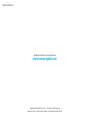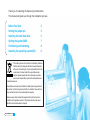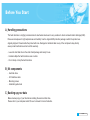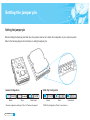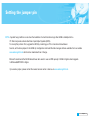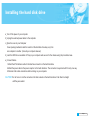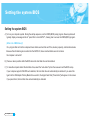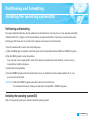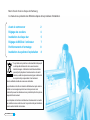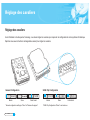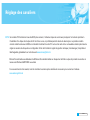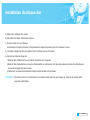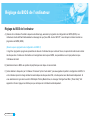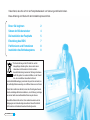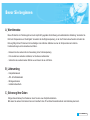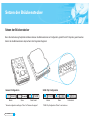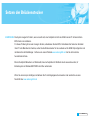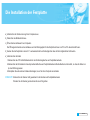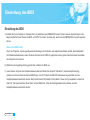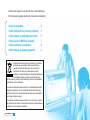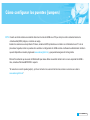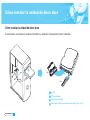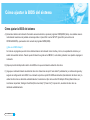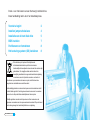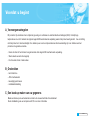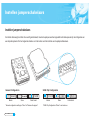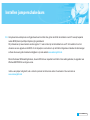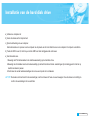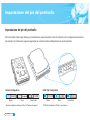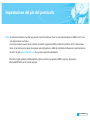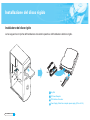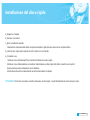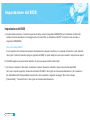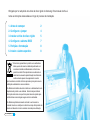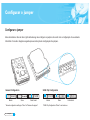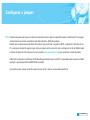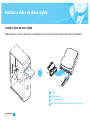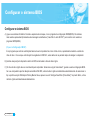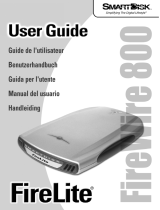Samsung Spinpoint SP0842N Handleiding
- Categorie
- Interne harde schijven
- Type
- Handleiding
Pagina laadt ...
Pagina laadt ...
Pagina laadt ...
Pagina laadt ...
Pagina laadt ...
Pagina laadt ...
Pagina laadt ...
Pagina laadt ...
Pagina laadt ...
Pagina laadt ...
Pagina laadt ...
Pagina laadt ...
Pagina laadt ...
Pagina laadt ...
Pagina laadt ...
Pagina laadt ...
Pagina laadt ...
Pagina laadt ...
Pagina laadt ...
Pagina laadt ...
Pagina laadt ...
Pagina laadt ...
Pagina laadt ...
Pagina laadt ...
Pagina laadt ...
Pagina laadt ...
Pagina laadt ...
Pagina laadt ...
Pagina laadt ...
Pagina laadt ...
Pagina laadt ...
Pagina laadt ...
Pagina laadt ...
Pagina laadt ...

3 Installation Guide
Voordat u begint 2
Instellen jumperschakelaars 4
Installatie van de hard disk drive 5
BIOS instellen 7
Partitioneren en formatteren 8
Het besturing systeem (OS) installeren 8
Dank u voor het kiezen van een Samsung hard disk drive.
Deze handleiding leidt u door het installatieproces.
Dutch 1
Dit merkteken op het product of het bijbehorende
informatiemateriaal duidt erop dat het niet met ander
huishoudelijk afval verwijderd moet worden aan het einde van zijn
gebruiksduur. Om mogelijke schade aan het milieu of de
menselijke gezondheid door ongecontroleerde afvalverwijdering
te voorkomen, moet u dit product van andere soorten afval
scheiden en op een verantwoorde manier recyclen, zodat het duurzame
hergebruik van materiaalbronnen wordt bevorderd.
Huishoudelijke gebruikers moeten contact opnemen met de winkel waar ze dit
product hebben gekocht of met de gemeente waar ze wonen om te vernemen
waar en hoe ze dit product milieuvriendelijk kunnen laten recyclen.
Zakelijke gebruikers moeten contact opnemen met hun leverancier en de
algemene voorwaarden van de koopovereenkomsten nalezen. Dit product moet
niet worden gemengd met ander bedrijfsafval voor verwijdering.

Voordat u begint
2 Dutch
A_Voorzorgsmaatregelen
Dit product is fijn mechanisch en is bijzonder gevoelig voor schokken en elektrostatische ontladingen (ESD). Vermijd hoge
temperaturen en vocht. Gebruik de originele tegen ESD beschermende verpakking waarin het product werd gekocht. Ga voorzichtig
met het product om. Een beschadigd of los etiket op een van de componenten kan directe aanleiding zijn voor defecten aan het
product en de garantie vervallen.
- Neem de drive tot het moment van gebruik niet uit de tegen ESD beschermende verpakking.
- Werk steeds aan één drive tegelijk.
- De drive niet stoten of laten vallen.
C_Een back-up maken van uw gegevens
Maak een back-up van uw bestanden voordat u de nieuwe hard disk drive installeert.
Zie de handleiding van uw computer en/of OS voor meer informatie.
B_Onderdelen
- hard disk drive
- ATA interfacekabel
- bevestigingsschroeven
- installatiehandleiding

Instellen jumperschakelaars
Instellen jumperschakelaars
Voordat de Samsung hard disk drive wordt geïnstalleerd, moeten de jumpers worden ingesteld zodat deze passen bij de configuratie van
uw computersysteem. Zie het volgende schema voor instructies over het instellen van de jumperschakelaars.
Dutch 3
Master Slave Cable Select Master Slave Cable Select
32GB Clip ConfigurationGeneral Configuration
*General configuration setting as "Slave" is "Remove the jumper" *32GB Clip Configuration "Slave" is set as above

Instellen jumperschakelaars
4 Dutch
N.b.: Het systeem kan vastlopen als wordt geprobeerd een hard disk drive groter dan 32 Gb te installeren in een PC waarop bepaalde
oudere BIOS (Basic Input-Output Systems) zijn geïnstalleerd.
Dit probleem kan op twee manieren worden opgelost: 1: neem contact op met de fabrikant van uw PC of moederbord voor het
uitvoeren van een upgrade van het BIOS. 2: stel de jumpers van de drive in op de 32 Gb configuratie en installeer de disk manager
software die via een gratis download verkrijgbaar is op onze website www.samsunghdd.com.
Microsoft adviseert Windows95 gebruikers, die een HDD met een capaciteit van 32 Gb of meer willen gebruiken, te upgraden naar
Windows98/NT/2000 of een hogere versie.
Indien u een jumper nodig heeft, kunt u contact op nemen met het service center of uw dealer of stuur een mail via
www.samsunghdd.com

Installatie van de hard disk drive
Dutch 5
Installatie van de hard disk drive
Ga als volgt te werk bij de meeste computersystemen en hard disk drive inbouwtypes.
Red
Red
Key Slot
DC Power Receptor
ATA Interface Connector
Power Supply Cable from computer power supply (3-Pin or 4-Pin)

Installatie van de hard disk drive
6 Dutch
a_Schakel uw computer uit
b_Neem de stekers uit het stopcontact.
c_Open de behuizing van uw computer.
Het mechanisme voor openen van de computer en de plaats van de hard disk drive kan van computer tot computer verschillen.
d_Plaats de HDD in een 3,5 inch bay en zet de HDD vast met de bijgeleverde schroeven.
e_Sluit de kabels aan.
1.Bevestig de ATA interfacekabel in de interfaceaansluiting op de hard disk drive.
2.Bevestig de stroomkabel aan de stroomaansluiting op de hard disk drive. Beide aansluitingen zijn zodanig gevormd dat ze op
slechts één manier passen.
3.Controleer alle ander kabelaansluitingen alvorens uw computer in te schakelen.
LET OP!: De stekers niet met kracht in de aansluitingen, niet hard duwen of heen en weer bewegen. Duw de stekers voorzichtig en
recht in de aansluitingen tot ze vastzitten.

BIOS instellen
(deze procedure kan verschillen per model computer of BIOS)
BIOS instellen (deze procedure kan verschillen per model computer of BIOS)
A_Schakel uw computersysteem in. Voer tijdens het opstarten het SMOS(BIOS) setup-programma uit. Nieuwere systemen geven meestal
een melding zoals “press DEL to enter SETUP” weer, waarmee wordt aangegeven hoe toegang tot het CMOS(BIOS) programma kan
worden verkregen.
(Wat is CMOS Setup?)
Het is een programma dat de basisgegevens van de computer instelt, zoals datum en tijd, geheugencapaciteit en disk drive status.
Aangezien er informatie in de CMOS IC wordt opgeslagen, gaan deze opgeslagen gegevens niet verloren wanneer de computer wordt
uitgeschakeld.
B_Kies een apparaatpositie in het BIOS waar de hard disk drive moet worden geïnstalleerd.
C_Laat de computer de hard disk drive zoeken. Kies de optie “auto-detect”, vervolgens save en exit de BIOS setup. Indien uw computer
IDE HDD auto detection ondersteunt, wordt de hard disk drive automatisch gezocht. Indien u het type selecteert vanuit de sectie IDE
Adapter Primary Master Slave, wordt op het scherm “Autotype Fixed Disk: [Press Enter]” weergegeven. Als u op Enter drukt, wordt de
hard disk drive automatisch gezocht.
Dutch 7

Partitioneren en formatteren
8 Dutch
Partitioneren en formatteren
De nieuw geïnstalleerde hard disk drive moet worden gepartitioneerd en geformatteerd voordat deze kan worden gebruikt. Indien uw
besturing systeem (OS) Windows 2000, XP of een hogere versie is, zal uw OS de hard drive automatisch herkennen. Volg de
aanwijzingen op het scherm tijdens het installeren van uw OS. Zie de handleiding van uw OS en/of computer voor meer informatie.
Indien uw OS Windows ME of een lagere versie is, de volgende stappen uitvoeren.
A_ Na het voltooien van de CMOS setup het systeem opnieuw starten met behulp van een opstartdiskette met de programma’s FDISK
en FORMAT.
B_ Het FDISK programma uitvoeren op de partities aan te brengen.
Indien u slechts een enkele partitie wilt gebruiken, selecteert u alle beschikbare diskruimte op de hard disk drive. Om 2 of meer
partities aan te brengen, verdeelt u de diskruimte.
C_Opnieuw starten met een opstartdiskette.
D_Het FORMAT programma uitvoeren en de hard disk drive formatteren. Indien u op de drive meerdere partities heeft aangebracht
(D:, E:, enz.), moet u alle drives formatteren.
LET OP!: De programma’s FDISK en FORMAT wissen alle op de hard disk drive opgeslagen gegevens. Om dergelijke problemen te
voorkomen, dient u een back-up te maken van uw gegevens voordat de programma’s FDISK en FORMAT worden uitgevoerd.
Het besturing systeem (OS) installeren
Zie de handleiding van het besturing systeem voor het installeren van het besturing systeem.
Het besturing systeem (OS) installeren
Pagina laadt ...
Pagina laadt ...
Pagina laadt ...
Pagina laadt ...
Pagina laadt ...
Pagina laadt ...
Pagina laadt ...
Pagina laadt ...
Pagina laadt ...
Pagina laadt ...
Pagina laadt ...
Pagina laadt ...
Pagina laadt ...
Pagina laadt ...
Pagina laadt ...
Pagina laadt ...
Pagina laadt ...
Pagina laadt ...
Documenttranscriptie
Dank u voor het kiezen van een Samsung hard disk drive. Deze handleiding leidt u door het installatieproces. Voordat u begint 2 Instellen jumperschakelaars 4 Installatie van de hard disk drive 5 BIOS instellen 7 Partitioneren en formatteren 8 Het besturing systeem (OS) installeren 8 Dit merkteken op het product of het bijbehorende informatiemateriaal duidt erop dat het niet met ander huishoudelijk afval verwijderd moet worden aan het einde van zijn gebruiksduur. Om mogelijke schade aan het milieu of de menselijke gezondheid door ongecontroleerde afvalverwijdering te voorkomen, moet u dit product van andere soorten afval scheiden en op een verantwoorde manier recyclen, zodat het duurzame hergebruik van materiaalbronnen wordt bevorderd. Huishoudelijke gebruikers moeten contact opnemen met de winkel waar ze dit product hebben gekocht of met de gemeente waar ze wonen om te vernemen waar en hoe ze dit product milieuvriendelijk kunnen laten recyclen. Zakelijke gebruikers moeten contact opnemen met hun leverancier en de algemene voorwaarden van de koopovereenkomsten nalezen. Dit product moet niet worden gemengd met ander bedrijfsafval voor verwijdering. Dutch 1 3 Installation Guide Voordat u begint A_Voorzorgsmaatregelen Dit product is fijn mechanisch en is bijzonder gevoelig voor schokken en elektrostatische ontladingen (ESD). Vermijd hoge temperaturen en vocht. Gebruik de originele tegen ESD beschermende verpakking waarin het product werd gekocht. Ga voorzichtig met het product om. Een beschadigd of los etiket op een van de componenten kan directe aanleiding zijn voor defecten aan het product en de garantie vervallen. - Neem de drive tot het moment van gebruik niet uit de tegen ESD beschermende verpakking. - Werk steeds aan één drive tegelijk. - De drive niet stoten of laten vallen. B_Onderdelen - hard disk drive - ATA interfacekabel - bevestigingsschroeven - installatiehandleiding C_Een back-up maken van uw gegevens Maak een back-up van uw bestanden voordat u de nieuwe hard disk drive installeert. Zie de handleiding van uw computer en/of OS voor meer informatie. 2 Dutch Instellen jumperschakelaars Instellen jumperschakelaars Voordat de Samsung hard disk drive wordt geïnstalleerd, moeten de jumpers worden ingesteld zodat deze passen bij de configuratie van uw computersysteem. Zie het volgende schema voor instructies over het instellen van de jumperschakelaars. General Configuration Master 32GB Clip Configuration Slave Cable Select *General configuration setting as "Slave" is "Remove the jumper" Dutch 3 Master Slave *32GB Clip Configuration "Slave" is set as above Cable Select Instellen jumperschakelaars N.b.: Het systeem kan vastlopen als wordt geprobeerd een hard disk drive groter dan 32 Gb te installeren in een PC waarop bepaalde oudere BIOS (Basic Input-Output Systems) zijn geïnstalleerd. Dit probleem kan op twee manieren worden opgelost: 1: neem contact op met de fabrikant van uw PC of moederbord voor het uitvoeren van een upgrade van het BIOS. 2: stel de jumpers van de drive in op de 32 Gb configuratie en installeer de disk manager software die via een gratis download verkrijgbaar is op onze website www.samsunghdd.com. Microsoft adviseert Windows95 gebruikers, die een HDD met een capaciteit van 32 Gb of meer willen gebruiken, te upgraden naar Windows98/NT/2000 of een hogere versie. Indien u een jumper nodig heeft, kunt u contact op nemen met het service center of uw dealer of stuur een mail via www.samsunghdd.com 4 Dutch Installatie van de hard disk drive Installatie van de hard disk drive Ga als volgt te werk bij de meeste computersystemen en hard disk drive inbouwtypes. Red Red Key Slot DC Power Receptor ATA Interface Connector Power Supply Cable from computer power supply (3-Pin or 4-Pin) Dutch 5 Installatie van de hard disk drive a_Schakel uw computer uit b_Neem de stekers uit het stopcontact. c_Open de behuizing van uw computer. Het mechanisme voor openen van de computer en de plaats van de hard disk drive kan van computer tot computer verschillen. d_Plaats de HDD in een 3,5 inch bay en zet de HDD vast met de bijgeleverde schroeven. e_Sluit de kabels aan. 1.Bevestig de ATA interfacekabel in de interfaceaansluiting op de hard disk drive. 2.Bevestig de stroomkabel aan de stroomaansluiting op de hard disk drive. Beide aansluitingen zijn zodanig gevormd dat ze op slechts één manier passen. 3.Controleer alle ander kabelaansluitingen alvorens uw computer in te schakelen. LET OP!: De stekers niet met kracht in de aansluitingen, niet hard duwen of heen en weer bewegen. Duw de stekers voorzichtig en recht in de aansluitingen tot ze vastzitten. 6 Dutch BIOS instellen (deze procedure kan verschillen per model computer of BIOS) BIOS instellen (deze procedure kan verschillen per model computer of BIOS) A_Schakel uw computersysteem in. Voer tijdens het opstarten het SMOS(BIOS) setup-programma uit. Nieuwere systemen geven meestal een melding zoals “press DEL to enter SETUP” weer, waarmee wordt aangegeven hoe toegang tot het CMOS(BIOS) programma kan worden verkregen. (Wat is CMOS Setup?) Het is een programma dat de basisgegevens van de computer instelt, zoals datum en tijd, geheugencapaciteit en disk drive status. Aangezien er informatie in de CMOS IC wordt opgeslagen, gaan deze opgeslagen gegevens niet verloren wanneer de computer wordt uitgeschakeld. B_Kies een apparaatpositie in het BIOS waar de hard disk drive moet worden geïnstalleerd. C_Laat de computer de hard disk drive zoeken. Kies de optie “auto-detect”, vervolgens save en exit de BIOS setup. Indien uw computer IDE HDD auto detection ondersteunt, wordt de hard disk drive automatisch gezocht. Indien u het type selecteert vanuit de sectie IDE Adapter Primary Master Slave, wordt op het scherm “Autotype Fixed Disk: [Press Enter]” weergegeven. Als u op Enter drukt, wordt de hard disk drive automatisch gezocht. Dutch 7 Partitioneren en formatteren Het besturing systeem (OS) installeren Partitioneren en formatteren De nieuw geïnstalleerde hard disk drive moet worden gepartitioneerd en geformatteerd voordat deze kan worden gebruikt. Indien uw besturing systeem (OS) Windows 2000, XP of een hogere versie is, zal uw OS de hard drive automatisch herkennen. Volg de aanwijzingen op het scherm tijdens het installeren van uw OS. Zie de handleiding van uw OS en/of computer voor meer informatie. Indien uw OS Windows ME of een lagere versie is, de volgende stappen uitvoeren. A_ Na het voltooien van de CMOS setup het systeem opnieuw starten met behulp van een opstartdiskette met de programma’s FDISK en FORMAT. B_ Het FDISK programma uitvoeren op de partities aan te brengen. Indien u slechts een enkele partitie wilt gebruiken, selecteert u alle beschikbare diskruimte op de hard disk drive. Om 2 of meer partities aan te brengen, verdeelt u de diskruimte. C_ Opnieuw starten met een opstartdiskette. D_ Het FORMAT programma uitvoeren en de hard disk drive formatteren. Indien u op de drive meerdere partities heeft aangebracht (D:, E:, enz.), moet u alle drives formatteren. LET OP!: De programma’s FDISK en FORMAT wissen alle op de hard disk drive opgeslagen gegevens. Om dergelijke problemen te voorkomen, dient u een back-up te maken van uw gegevens voordat de programma’s FDISK en FORMAT worden uitgevoerd. Het besturing systeem (OS) installeren Zie de handleiding van het besturing systeem voor het installeren van het besturing systeem. 8 Dutch-
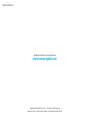 1
1
-
 2
2
-
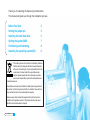 3
3
-
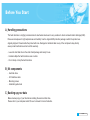 4
4
-
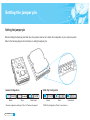 5
5
-
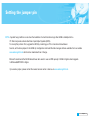 6
6
-
 7
7
-
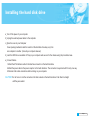 8
8
-
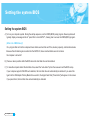 9
9
-
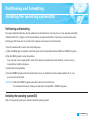 10
10
-
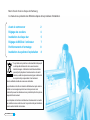 11
11
-
 12
12
-
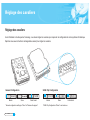 13
13
-
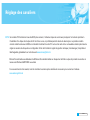 14
14
-
 15
15
-
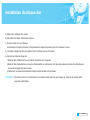 16
16
-
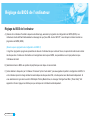 17
17
-
 18
18
-
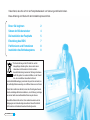 19
19
-
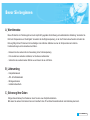 20
20
-
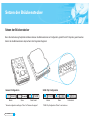 21
21
-
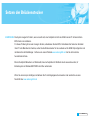 22
22
-
 23
23
-
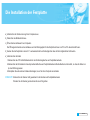 24
24
-
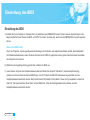 25
25
-
 26
26
-
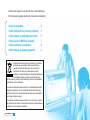 27
27
-
 28
28
-
 29
29
-
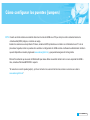 30
30
-
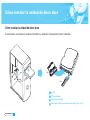 31
31
-
 32
32
-
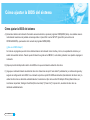 33
33
-
 34
34
-
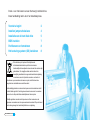 35
35
-
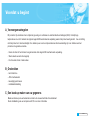 36
36
-
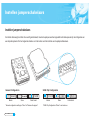 37
37
-
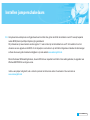 38
38
-
 39
39
-
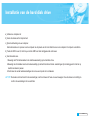 40
40
-
 41
41
-
 42
42
-
 43
43
-
 44
44
-
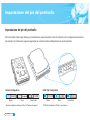 45
45
-
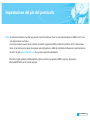 46
46
-
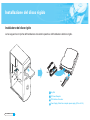 47
47
-
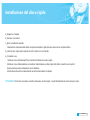 48
48
-
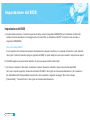 49
49
-
 50
50
-
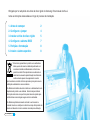 51
51
-
 52
52
-
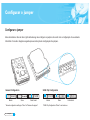 53
53
-
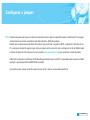 54
54
-
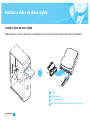 55
55
-
 56
56
-
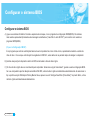 57
57
-
 58
58
-
 59
59
-
 60
60
Samsung Spinpoint SP0842N Handleiding
- Categorie
- Interne harde schijven
- Type
- Handleiding
in andere talen
- English: Samsung Spinpoint SP0842N User manual
- italiano: Samsung Spinpoint SP0842N Manuale utente
- français: Samsung Spinpoint SP0842N Manuel utilisateur
- español: Samsung Spinpoint SP0842N Manual de usuario
- Deutsch: Samsung Spinpoint SP0842N Benutzerhandbuch
- português: Samsung Spinpoint SP0842N Manual do usuário
Gerelateerde artikelen
Andere documenten
-
HP dvd600 DVD Writer series Snelstartgids
-
Renkforce GBIC [1x CompactFlash plug 50-pin - 1x IDE socket 40-pin] de handleiding
-
Seagate HM501II Data papier
-
NEC NEC L3H Snelstartgids
-
Belkin F5U209 Handleiding
-
MAXDATA VISION 450T de handleiding
-
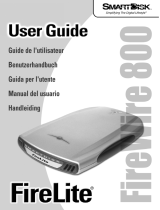 Smartdisk FireWire 800 Handleiding
Smartdisk FireWire 800 Handleiding
-
Kingston Technology SNV125-S2BD Handleiding
-
Kingston Technology SSDNOW Handleiding
-
Maxtor 1394 de handleiding